我们有时使用win11电脑的时候可能会发现电脑在下载更新文件时占用网络,这时我们就可以打开win11的传递优化,但有些用户不知道win11如何打开传递优化功能,无法自行调节下载更新的
我们有时使用win11电脑的时候可能会发现电脑在下载更新文件时占用网络,这时我们就可以打开win11的传递优化,但有些用户不知道win11如何打开传递优化功能,无法自行调节下载更新的网络比,今天小编就给大家带来win11打开传递优化的方法,操作很简单,大家跟着我的方法来操作吧。
推荐下载:win11官方iso镜像下载
方法如下:
1、点击桌面开始图标,打开设置窗口。
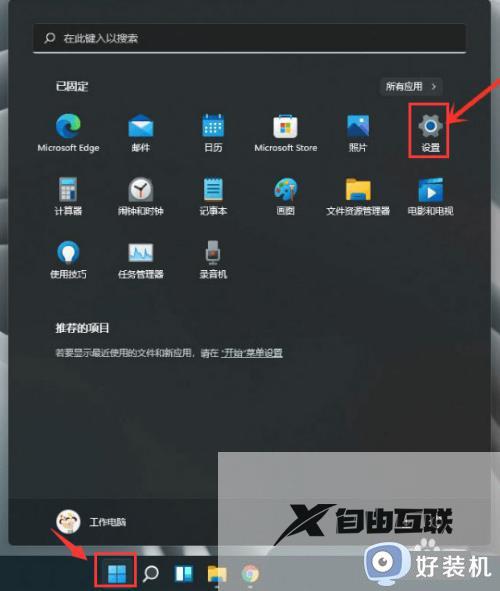
2、在左侧的Windows更新栏目中找到高级选项按钮。

3、鼠标滚动下拉点击传递优化选项。
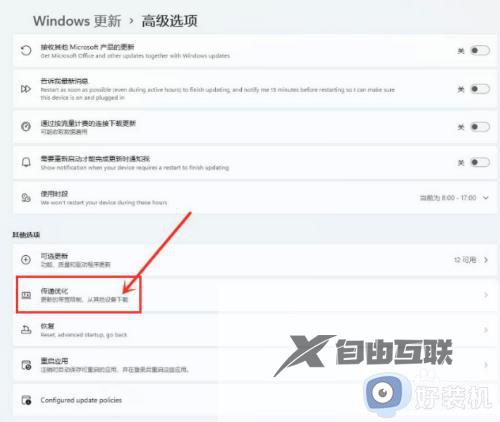
4、打开允许从其他电脑下载开关,并将下载源勾选为Internet和我的本地网络设备即可。
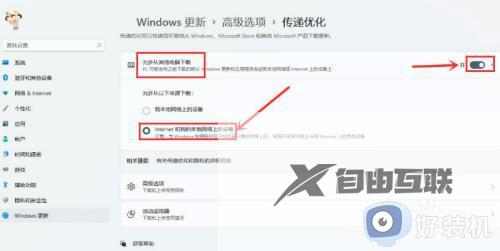
以上就是win11打开传递优化的方法的全部内容,如果有遇到这种情况,那么你就可以根据小编的操作来进行解决,非常的简单快速,一步到位。
